Se você tirou uma foto e ela ficou de alguma forma torta, endireite-a facilmente no photoshop em apenas alguns passos.
Passo 1:
Abra a foto qwue precisa ser endireitada.Escolha a "ferramenta régua"(Ruler Tool, CS5) na caixa lateral do photoshop, ela se parece com uma pequena régua e está atrás da ferramenta Conta-Gotas (Eyedropper); portanto, apenas clique e mantenha pressionada a ferramenta Conta-gotas por um momento até que a ferramenta régua apereça no menu suspenso.

Passo 2:
Tente localizar algo em sua foto que você acha que seja reto, no caso de nossa foto a linha do horizonte.Clique em uma extremidade, e arraste a ferramenta régua horizontalmente ao longo dessa borda reta na sua foto, iniciando da esquerda para direita.Depois de arrastar essa ferramenta.

Passo 3:
Vá para o menu Imagem(Image) em Rotação de imagem(Rotate canvas) e escolha Arbitrário(Arbitrary) e a caixa de diálogo Girar Tela de Pintura(Rotate Canvas, cs5).O photoshop já inseriu o âgulo adequado de rotação que você precisa para endireitar a foto(com base em sua medida) e ele até mesmo configura se a imagem precisa ser girada no sentido horário ou anti-horário.
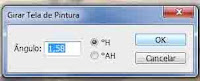
Passo 4:
Tudo o que você precisa fazer agora é clicar em OK e sua foto será endireitada de maneira perfeita.
Passo 5:
Depois de a imagem ser endireitada, talvez seja necessário cortá-la novamente para remover o espaço extra em branco da tela de pintura que aparece em torno dos cantos da foto, portanto pressione C para mudar a ferramenta de corte e arraste uma borda de corte e pressione a tecla Enter(Mac:return).


Boas Fotos!
Passo 1:
Abra a foto qwue precisa ser endireitada.Escolha a "ferramenta régua"(Ruler Tool, CS5) na caixa lateral do photoshop, ela se parece com uma pequena régua e está atrás da ferramenta Conta-Gotas (Eyedropper); portanto, apenas clique e mantenha pressionada a ferramenta Conta-gotas por um momento até que a ferramenta régua apereça no menu suspenso.

Passo 2:
Tente localizar algo em sua foto que você acha que seja reto, no caso de nossa foto a linha do horizonte.Clique em uma extremidade, e arraste a ferramenta régua horizontalmente ao longo dessa borda reta na sua foto, iniciando da esquerda para direita.Depois de arrastar essa ferramenta.

Passo 3:
Vá para o menu Imagem(Image) em Rotação de imagem(Rotate canvas) e escolha Arbitrário(Arbitrary) e a caixa de diálogo Girar Tela de Pintura(Rotate Canvas, cs5).O photoshop já inseriu o âgulo adequado de rotação que você precisa para endireitar a foto(com base em sua medida) e ele até mesmo configura se a imagem precisa ser girada no sentido horário ou anti-horário.
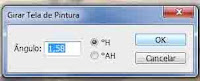
Passo 4:
Tudo o que você precisa fazer agora é clicar em OK e sua foto será endireitada de maneira perfeita.
Passo 5:
Depois de a imagem ser endireitada, talvez seja necessário cortá-la novamente para remover o espaço extra em branco da tela de pintura que aparece em torno dos cantos da foto, portanto pressione C para mudar a ferramenta de corte e arraste uma borda de corte e pressione a tecla Enter(Mac:return).


Boas Fotos!

Nenhum comentário:
Postar um comentário
Muito obrigado, sua opinião é importante para nós.